Изучение среды разработки Microsoft Visual Studio
МИНИСТЕРСТВО ОБРАЗОВАНИЯ И НАУКИ УКРАИНЫ
Национальный аэрокосмический университет им. Н.Е. Жуковского
«Харьковский авиационный институт»
Кафедра компьютерных систем и сетей
Лабораторная работа № 1
Изучение среды разработки Microsoft Visual Studio
По дисциплине «Объектно-ориентированное программирование»
ХАИ.503.525б. 13О. 050102, 010101 ПЗ
Выполнили студенты гр.525иКуляни В.А.
(№ группы) (Ф.И.О.)
(подпись, дата)
Проверил ассистент кафедры 503
(научная степень, учёное звание, должность)
(подпись, дата) (Ф.И.О.)
Харьков
Цель
Освоить использование среды Microsoft Visual Studio для создания консольных приложений на языке С#. Изучить принципы работы со справочной системой.
Задание 1
Создать консольное приложение на языке C#. Набрать текст программы, которая выводит заданный текст. Запустить программу и обратить внимание на разницу в способе выполнения программы при нажатии Ctrl+F5 и F5.
Исходный текст программы:
/**********************************************************/
/* Лабораторная работа № 1 */
/* Изучение среды разработки Microsoft Visual Studio*/
/* Задание 1 */
/* Выполнили студент гр.525б Куляни В.А. */
/**********************************************************/
using System;
namespace Lab_01
{
class Program
{
static void Main(string[] args)
{
Console.WriteLine("Hello, World!");
}
}
}
Результат работы программы:
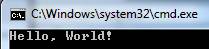
Рисунок 1. – Скриншот 1 работы программы №1 при нажатии F5

Рисунок 2. – Скриншот 2 работы программы №1 при нажатии Ctrl + F5
Задание 2
Изучить способы работы со справочной документацией MSDN. Закладки “Contents”, “Index”, использование “Help Favorites”.
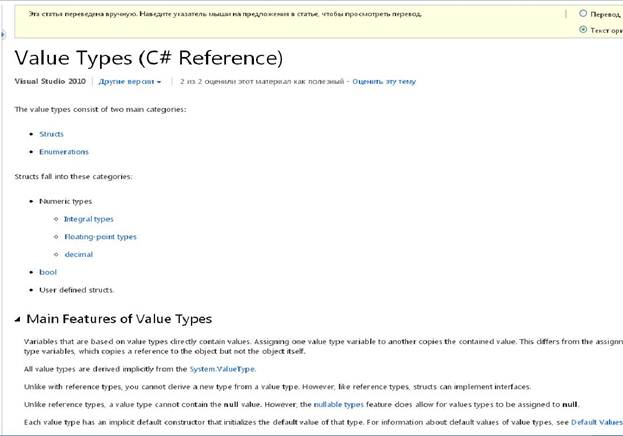
Рисунок 3. – Скриншот страницы справки MSDN
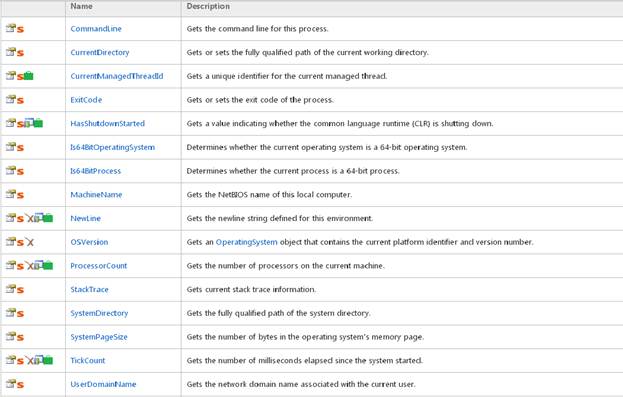
Рисунок 4. – Скриншот справки по Environment Class
Задание 3
Написать на языке C# программу, которая получала бы и выводила на экран максимум информации, которую можно получить с помощью класса.
Исходный текст программы:
/**********************************************************/
/* Лабораторная работа № 1 */
/* Изучение среды разработки Microsoft Visual Studio*/
/* Задание 3 */
/* Выполнили студент гр.525б Куляни В.А. */
/**********************************************************/
using System;
using System.Collections.Generic;
using System.Linq;
using System.Text;
namespace ConsoleApplication1
{
class Program
{
static void Main(string[] args)
{
//Выводим системный каталог
Console.WriteLine("SystemDirectory(Системный каталог) " + Environment.SystemDirectory);
//Выводим имя рабочей станции
Console.WriteLine("MachineName(Ваше имя в сети) " + Environment.MachineName);
//Имя пользователя
Console.WriteLine("UserName(Имя пользователя) " + Environment.UserName);
//Выводим текущий каталог
Console.WriteLine("CurrentDirectory(текущий каталог): " + Environment.CurrentDirectory);
//32-разрядное целое число со знаком, содержащее код выхода. Значение по умолчанию 0 (ноль), который указывает на то, что процесс успешно завершено.
Console.WriteLine("ExitCode(код выхода): "+ Environment.ExitCode);
//Значение true, если среда CLR завершает работу; в противном случае — значение false.
Console.WriteLine("HasShutdownStarted(выполняется ли завершение работы среды CLR): "+ Environment.HasShutdownStarted);
Console.WriteLine("OSVersion(идентификатор платформы и номер версии): "+ Environment.OSVersion.ToString());
//Строка, содержащая сведения о трассировке стека.
Console.WriteLine("StackTrace(сведения о трассировке стека): "+ Environment.StackTrace);
Console.WriteLine("SystemDirectory(полный путь к системному каталогу): "+ Environment.SystemDirectory);
Console.WriteLine("TickCount(время, истекшее с момента загрузки системы (в миллисекундах)): "+ Environment.TickCount);
Console.WriteLine("UserDomainName(имя сетевого домена, связанное с текущим пользователем): "+ Environment.UserDomainName);
//Значение true, если текущий процесс выполняется в режиме взаимодействия с пользователем; в противном случае — значение false.
Console.WriteLine("UserInteractive: "+ Environment.UserInteractive);
//Объект, содержащий версию среды CLR.
Console.WriteLine("Version(версия среды CLR): "+ Environment.Version.ToString());
Console.WriteLine("WorkingSet(объем физической памяти, сопоставленной контексту процесса): "+ Environment.WorkingSet);
Console.WriteLine("ProcessorCount(число процессоров на текущем компьютере): "+ Environment.ProcessorCount);
//Строка, содержащая аргументы командной строки.
Console.WriteLine("CommandLine: "+ Environment.CommandLine);
//Значение true, если операционная система является 64-разрядной; в противном случае — значение false.
Console.WriteLine("Is64BitOperatingSystem: "+ Environment.Is64BitOperatingSystem);
//Значение true, если процесс является 64-разрядным; в противном случае —значение false.
Console.WriteLine("Is64BitProcess: "+ Environment.Is64BitProcess);
Console.WriteLine("SystemPageSize(Число байтов в странице системной памяти): "+ Environment.SystemPageSize);
}
}
}
Результат работы программы:

Рисунок 5. – Скриншот работы программы №2
Задание 4
Оформить в виде таблиц перечень горячих клавиш, панелей и окон редактора.
Таблица 1. – Горячие клавиши редактора Visual Studio
| Комбинация клавиш | Выполняемое действие |
| Ctrl+K + C | Делать комментариями часть программного кода. |
| Ctrl+K + U | Возвращать из комментариев закомментированный ранее код. |
| Ctrl+J | Отобразить список членов класса. |
| Ctrl+Shift+Space | Отобразить описание методов в виде всплывающей подсказки. |
| Ctrl+Space | Отобразить список вариантов вызова функции с разными параметрами. |
| Ctrl+Shift+B или F6 | Собрать решение. |
| Shift+F6 | Собрать приложение. |
| Ctrl+F5 | Запустить программу без отладки. |
| Shift+Alt+Enter | Развернуть окно редактора на весь экран. |
Таблица 2. – Окна Visual Studio
| Название окна (панели) | Комбинация клавиш вызова | Описание |
| Solution Explorer | Ctrl+W, S | Перечисления файлов и подкаталогов, находящихся в каталоге проекта. |
| Error List | Ctrl+W, E | Отображение отчетов об ошибках |
| Code | F7 | Отображение и редактирование исходного кода. |
| Class View | Ctrl+W, C | Отображение всех созданных классов, их методов, свойств и событий. |
| Toolbox | Ctrl+W, X | Отображения встроенных или пользовательских элементов управления. |
| Server Explorer | Ctrl+W, L | Предоставление доступа к базам данных, системным службам, очередям сообщений и другим серверным ресурсам. |
Вывод
В данной работе мы ознакомились с работой в среде разработки Visual Studio для создания консольных приложений на языке C#, создали элементарную программу на данном языке, а также разработали программу по получению максимально возможной информации с помощью класса. Первую программу мы запускали с отладкой (F5) и без (Ctrl+F5), что бы увидеть различие между этими способами, результаты запечатлены на скриншотах.
Изучили принципы работы со справочной системой MSDN, ознакомились с некоторыми встроенными типами данных, некоторыми закладками, изучили список основных горячих клавиш. Также ознакомились, как с помощью горячих клавиш вызывать основные окна Visual Studio.